VideoShow là phần mềm biên soạn video, cho phép bạn chỉnh sửa video và thêm nhạc vào video để làm mới video của mình. Ứng dụng cung cấp tới bạn kho âm thanh để chèn vào video hoặc bạn có thể tự tải file âm thanh để ghép vào video. Khi bạn quay video thông thường sẽ không có tiếng, hoặc lẫn những tạp âm xung quanh. Việc chèn nhạc vào video sẽ giúp video thêm thú vị hơn, loại bỏ tất cả những âm thanh tạp âm trong video. Hiện tại có hơi nhiều ứng dụng hay ứng dụng để bạn chèn nhạc vào video. Bài viết dưới đây sẽ giới thiệu tới bạn đọc cách sử dụng ứng dụng VideoShow để chỉnh sửa cũng giống chèn nhạc vào video trên điện thoại.
Ghép nhạc vào video bằng ứng dụng VideoShow
Bước 1:
Chúng ta tải ứng dụng VideoShow cho Android, iOS theo link dưới đây.
- Tải phần mềm VideoShow Android
- Tải phần mềm VideoShow cho iOS
Sau khi cài đặt xong người sử dụng truy cập vào ứng dụng. Hiện tại phần mềm đang sẵn có chương trình dùng thử 3 ngày với tài khoản VIP.

Bước 2:
Trong giao diện chính bấm vào Sửa video rồi đồng ý để phần mềm truy cập vào album trên thiết bị. Sau đó chọn video muốn thêm nhạc rồi nhấn nút Thêm bên dưới.
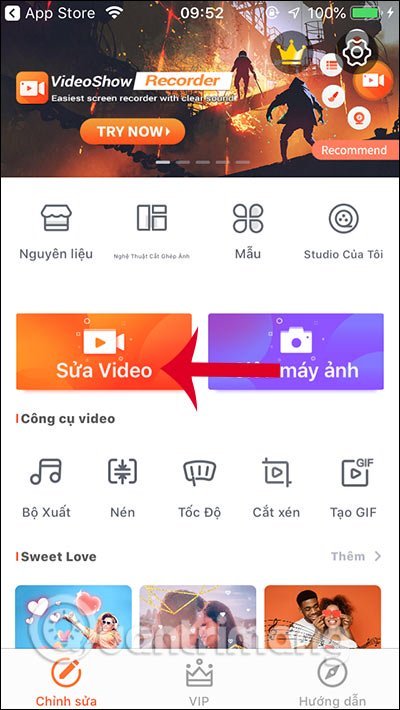

Bước 3:
Hiển thị giao diện chỉnh sửa, nhấn vào mục Âm nhạc Âm thanh ở phía dưới cùng màn hình. Trong giao diện chèn nhạc vào video, bạn có thể chọn nhạc có sẵn trong thiết bị bằng cách bấm vào Âm nhạc, hoặc chèn tiếng thu âm, hiệu ứng âm thanh…


Ứng dụng cung cấp kho âm thanh để chúng ta lựa chọn, hoặc bạn có thể trích xuất nhạc từ video nếu muốn. Nhấn dấu cộng để tải âm thanh .
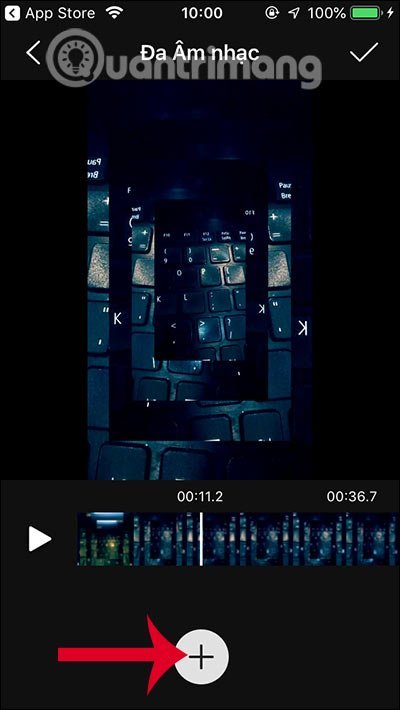


Bước 4:
Khi đã chọn được nhạc thì chúng ta có thể nhấn biểu tượng play để phát nhạc, rồi chọn đoạn nhạc muốn dùng bằng phương pháp di chuyển 2 đầu mú t. Nhấn Thêm để ghép nhạc vào video. Quay lại giao diện chỉnh video, bạn cũng đều có thể điều tiết âm thanh của nhạc trong video. Cuối cùng nhấn Lưu nháp hoặc nhấn Xuất ra .
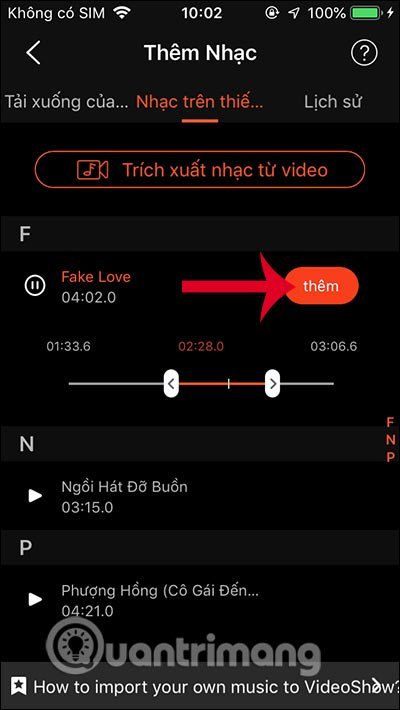
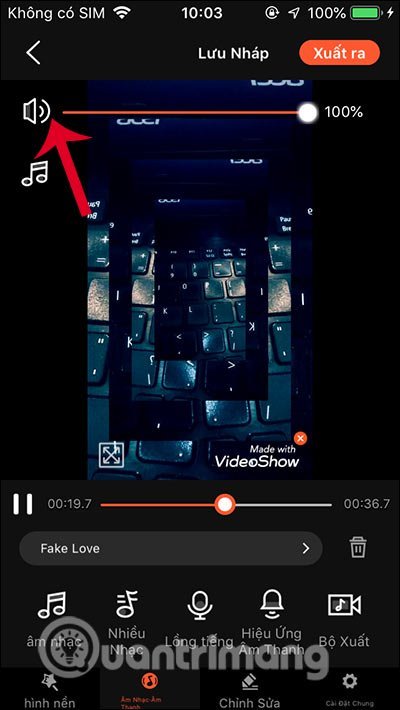
Bước 5:
Với tài khoản VideoShow miễn phí thì chúng ta sẽ tải video nhiều nhất với chất lượng 720p . Bạn chờ qui trình xuất video hoàn thành là xong nhé. Nếu video của bạn dài và bạn chọn chất cao thì thời gian xuất video mất vài phút.


Xem thêm:
- 10 ứng dụng chỉnh sửa video đơn giản trên Android
- Cách làm phim bằng ứng dụng Shotcut
ghép nhạc vào video, chèn nhạc vào video, cách ghép nhạc vào video, ghép nhạc vào ảnh, app ghép nhạc vào video, phần mềm ghép nhạc vào video, VideoShow, VideoShow pro
Nội dung Cách dùng VideoShow ghép nhạc vào video được tổng hợp sưu tầm biên tập bởi: Tin Học Trường Tín. Mọi ý kiến vui lòng gửi Liên Hệ cho truongtin.top để điều chỉnh. truongtin.top tks.
Bài Viết Liên Quan
Bài Viết Khác
- Sửa Wifi Tại Nhà Quận 4
- Cài Win Quận 3 – Dịch Vụ Tận Nơi Tại Nhà Q3
- Vệ Sinh Máy Tính Quận 3
- Sửa Laptop Quận 3
- Dịch Vụ Cài Lại Windows 7,8,10 Tận Nhà Quận 4
- Dịch Vụ Cài Lại Windows 7,8,10 Tận Nhà Quận 3
- Tuyển Thợ Sửa Máy Tính – Thợ Sửa Máy In Tại Quận 4 Lương Trên 10tr
- Tuyển Thợ Sửa Máy Tính – Thợ Sửa Máy In Tại Quận 3
- Cách kết hợp nhiều bộ dữ liệu trong Microsoft Excel bằng Power Query
- Top 10 Cửa Hàng Bán Máy Tính Cũ Làm Phim Ở Tại Quận 2 Tphcm
- Bật/tắt tính năng Touch by Finger trong Windows 10
- Sửa Chữa Vi Tính Quận Tân Bình – Giá Rẻ Uy Tín
- Cách kiểm tra hoạt động đăng nhập của Gmail








